5 módszer a zene átvitelére iPhone-ról Androidra
„Nemrég kaptam egy új Androidot, és zenét szeretnék átvinni iPhone-ról Androidra. Tudna valaki segíteni abban, hogy megtanuljam, hogyan küldhetek zenét iPhone-ról Androidra különösebb gond nélkül?
Az iPhone-ról Androidra váltani nehéz feladat lehet. Nem csak a fényképek és névjegyek átviteléhez, hanem a felhasználóknak további intézkedéseket is meg kell tenniük a zene iPhone-ról Androidra való áthelyezéséhez. A jó hír az, hogy egyes eszközök azonnal áthelyezhetik az adatokat iOS-ről Androidra. Ugyanezt használhatja az iTunes, egy dedikált alkalmazás vagy egy harmadik féltől származó adatátviteli eszköz. Olvasson tovább, és ismerje meg, hogyan vihet át zenét iPhone-ról Androidra profi módon.
1. rész: Hogyan vihetünk át minden zenét iPhone-ról Androidra egyetlen kattintással?
A legegyszerűbb módja annak, hogy megtanulja, hogyan helyezzen át zenét iPhone-ról Androidra, a használatával DrFoneTool – Telefon átvitel. Ahogy a neve is sugallja, az eszközzel könnyebben válthat egyik okostelefonról a másikra adatvesztés nélkül. A DrFoneTool eszközkészlet része, és kompatibilis a vezető iPhone és Android modellekkel. Ezért egyszerűen, egyetlen kattintással végrehajthatja az adatok platformok közötti átvitelét.

DrFoneTool – Telefon átvitel
Vigyen át zenét iPhone-ról Androidra közvetlenül 1 kattintással!
- Könnyen, komplikáció nélkül viheti át a névjegyeket iPhone-ról Android telefonra.
- Közvetlenül működik, és valós időben továbbítja az adatokat két, több operációs rendszerrel rendelkező eszköz között.
- Tökéletesen működik Apple, Samsung, HTC, LG, Sony, Google, HUAWEI, Motorola, ZTE, Nokia és más okostelefonokkal és táblagépekkel.
- Teljesen kompatibilis az olyan nagy szolgáltatókkal, mint az AT&T, a Verizon, a Sprint és a T-Mobile.
- Teljesen kompatibilis a legújabb iOS és Android rendszerrel
- Teljesen kompatibilis a Windows 10 és a Mac 10.13 rendszerrel.
Jegyzet: Ha nincs kéznél számítógép, beszerezheti a DrFoneTool – Telefonátvitel (mobil verzió) a Google Playről, amellyel bejelentkezhet iCloud-fiókjába az adatok letöltéséhez, vagy átvihet iPhone-ról Androidra egy iPhone-Android adapter segítségével.
A különböző gyerekek zenei fájljai és formátumai mellett a DrFoneTool – Phone Transfer támogatja a névjegyek, üzenetek, fényképek, videók és más típusú névjegyek átvitelét is. Ezért ezzel az eszközzel az összes adatot egyszerre mozgathatja. Ha meg szeretné tudni, hogyan küldhet zenét iPhone-ról Androidra a DrFoneTool – Phone Transfer segítségével, kövesse az alábbi lépéseket.
- Töltse le a DrFoneTool – Phone Transfer alkalmazást Windows PC-re vagy Mac-re, és indítsa el, amikor zenét szeretne átvinni iPhone-ról Androidra. Az üdvözlő képernyőn válassza ki a „Switch” modult.

- Most csatlakoztassa mindkét eszközt a számítógépéhez, és hagyja, hogy az alkalmazás automatikusan észlelje őket. A felületen mindkét eszköz előnézete látható.
- Mivel adatait iPhone-ról Androidra helyezi át, iPhone-ját forrásként, míg az Androidot céleszközként kell feltüntetni. Ha nem, akkor használja a Flip gombot a pozíciók felcseréléséhez.

- Válassza ki az átvinni kívánt adattípust. Például ebben a forgatókönyvben győződjön meg arról, hogy a „Zene” opció ki van választva. Miután kiválasztotta, kattintson az „Átvitel indítása” gombra.

- Dőljön hátra, és várjon egy kicsit, mivel a DrFoneTool – Phone Transfer automatikusan áthelyezi a kiválasztott tartalmat iPhone-ról Androidra.
- Amikor a folyamat befejeződött, értesítést kap. Végül mindkét eszközt biztonságosan eltávolíthatja.

2. rész: Hogyan vihetünk át zenét iPhone-ról Androidra a Google Zenekezelő segítségével?
A zene átvitelének másik módja iPhone-ról Androidra a Google Zenekezelő használata. Bár a DrFoneTool eszközökkel ellentétben a folyamat kissé bonyolult lehet. Először is szinkronizálnia kell zenéit az iPhone és az iTunes között, majd importálnia kell azt az iTunesból a Google Zenekezelőbe. Bonyolultan hangzik, igaz? Végül elérheti Android-eszközén a Google Zene alkalmazás segítségével. Az alábbi lépéseket követve megtudhatja, hogyan helyezhet át zenét iPhone-ról Androidra a Google Zenekezelő segítségével.
- Először is szinkronizálnia kell a zenét az iPhone és az iTunes között. Ehhez indítsa el az iTunes frissített verzióját a rendszeren, és csatlakoztassa iPhone készülékét.
- Válassza ki eszközét, és lépjen a Zene lapra. Innen szinkronizálhatja iPhone-ját az iTunes-szal. Kattintson az „Alkalmaz” gombra, és indítsa el a szinkronizálási folyamatot.
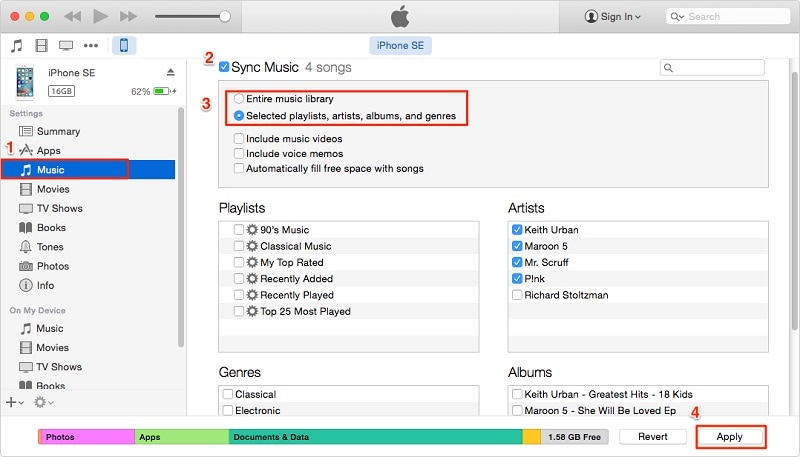
- Miután az összes zenét szinkronizálta az iTunes-szal, leválaszthatja iPhone-ját.
- Keresse fel a Google Music hivatalos webhelyét, és töltse le a Google Zenekezelőt a rendszerére.

- Indítsa el a Zenekezelő alkalmazást, és válassza a dalok feltöltését a Google Playre.

- Válassza ki a forrást „iTunes” néven, és kattintson a „Folytatás” gombra.

- A Zenekezelő automatikusan szinkronizálja az iTunes könyvtárát, és megjeleníti az elérhető dalokat. Innen kiválaszthatja a kiválasztott dalok vagy a teljes könyvtár feltöltését.
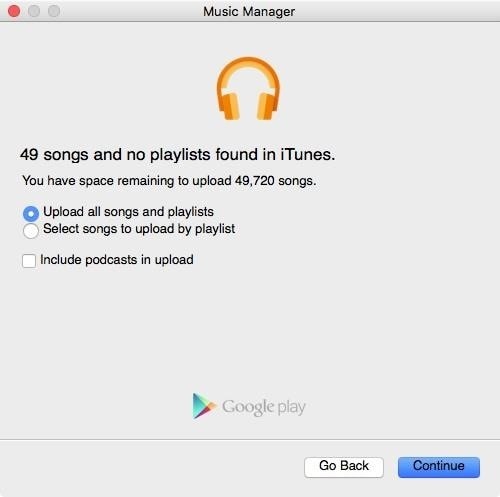
- Várjon egy kicsit, amíg a dalok importálódnak a Google Zenekezelőbe. Ha ez megtörtént, értesítést kap.
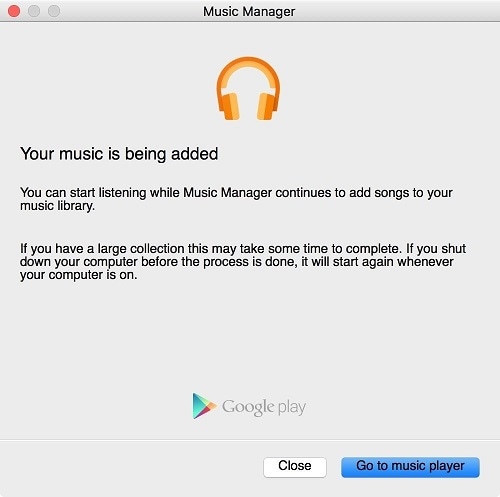
- Nagy! Már majdnem ott vagy. Végül letöltheti a Google Zene alkalmazást Android-eszközére. Innen automatikusan elérheti a Google Zene-könyvtárában lévő összes újonnan átvitt dalt.

3. rész: Hogyan lehet szelektíven átvinni zenét iPhone-ról Androidra?
Amint látja, a DrFoneTool – Phone Transfer segítségével az összes zenei fájl egy mozdulattal átkerül egyik eszközről a másikra. Ha szelektíven szeretne zenét átvinni iPhone-ról Androidra, igénybe veheti a DrFoneTool segítségét – Telefonkezelő (iOS). Ez is a DrFoneTool eszközkészlet része, és a Wondershare fejlesztette ki.

DrFoneTool – Telefonkezelő (iOS)
Az iPhone/iTunes Media szelektív átvitele Android-eszközökre
- Fájlok átvitele Android és iOS között, beleértve a névjegyeket, fényképeket, zenéket, SMS-eket és egyebeket.
- Kezelje, exportálja/importálja zenéit, fényképeit, videóit, névjegyeit, SMS-eit, alkalmazásait stb.
- Az iTunes átvitele Androidra (fordítva).
- Kezelje iOS/Android-eszközét számítógépen.
- Teljesen kompatibilis a legújabb iOS és Android rendszerrel
A DrFoneTool – Phone Manager (iOS) segítségével adatokat mozgathat iOS-eszköze és számítógépe, sőt iPhone-ja között egy másik Android- vagy iOS-eszközre. Az összes vezető okostelefon-modellel működik, és támogatja az olyan kiemelkedő adattípusokat, mint a fényképek, videók, zene, névjegyek, üzenetek stb. A felhasználóbarát felület megkönnyíti a zenék iPhone-ról Androidra való átvitelének megtanulását. Mindössze annyit kell tennie, hogy kövesse az alábbi lépéseket:
- Kezdje a DrFoneTool eszköztár elindításával a rendszeren, és nyissa meg a „Transfer” eszközt a kezdőképernyőről.

- Csatlakoztassa iPhone-ját és a cél Android-eszközt a rendszerhez. Az interfész pillanatok alatt automatikusan felismeri mindkét eszközt. A bal felső sarokban ellenőrizze, hogy az iPhone-ját választotta-e ki forráseszközként.

- Nagy! Most lépjen az alkalmazás „Zene” lapjára. Itt megtekintheti az iPhone-on tárolt összes zenei fájlt, különböző kategóriákban felsorolva.
- Csak válassza ki az Androidra átvinni kívánt fájlokat, és kattintson az exportálás gombra az eszköztáron.
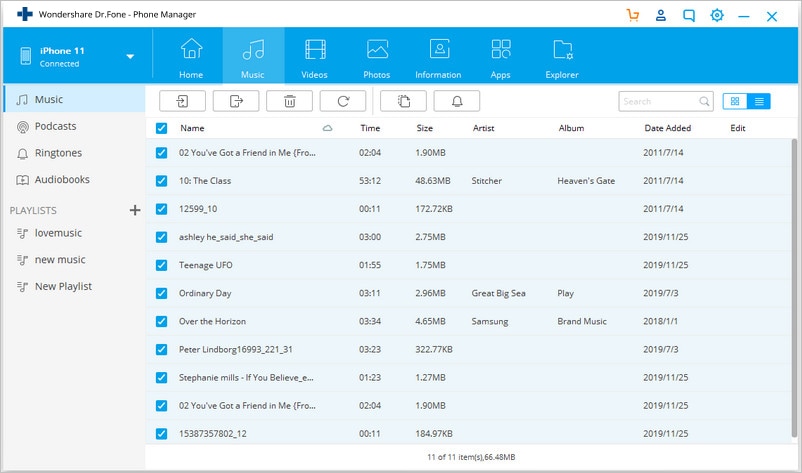
- Ekkor megjelenik az összes csatlakoztatott eszköz listája. Az átviteli folyamat elindításához válassza ki a cél Android-eszközt.
4. rész: Hogyan vihetünk át zenét iPhone-ról Androidra számítógép nélkül?
A felhasználók túl gyakran nem akarnak számítógépet használni zenék iPhone-ról Androidra való áthelyezéséhez. Ha ugyanaz a preferencia, akkor használjon adatátviteli alkalmazást az Ön igényeinek kielégítésére. Az összes platformközi adatátviteli lehetőség közül a SHAREit az egyik leginkább ajánlott alkalmazás. Telepítheti az alkalmazást mindkét eszközre, és megtanulhatja, hogyan vihet át zenét iPhone-ról Androidra számítógép nélkül az alábbi lépések végrehajtásával.
- Mielőtt folytatná, győződjön meg arról, hogy telepítette a SHAREit alkalmazást iPhone-jára és Android-eszközére, látogassa meg annak oldalát A Google Playés a App Store
- Indítsa el az alkalmazást mindkét eszközön, és csatlakoztassa őket ugyanahhoz a WiFi hálózathoz. Ennek az az oka, hogy az adatok átvitele WiFi Directen keresztül történik.
- A forrás iPhone-on válassza az „Adatok küldése” lehetőséget. Ezenkívül böngészhet és kiválaszthatja az elküldeni kívánt zenefájlokat.
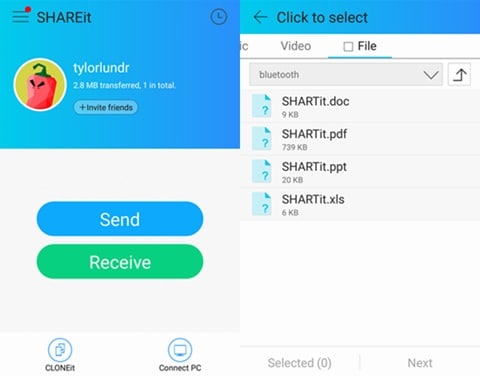
- Hasonlóképpen, a cél Android-eszközön jelölje meg fogadó eszközként. Automatikusan elkezdi keresni a közeli eszközöket.
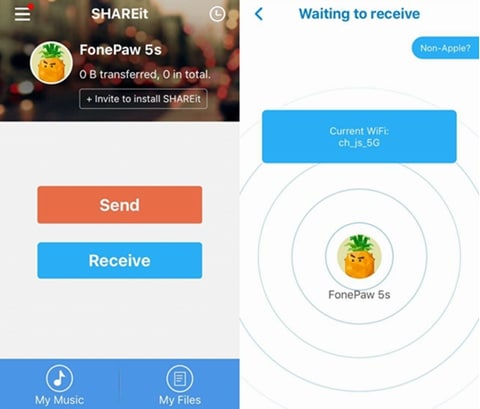
- Az iPhone készüléken a rendszer rákérdez a céleszközre vonatkozóan. Válassza ki az átvitel elindításához.
- Fogadja el a bejövő adatokat a forráseszközről, és kezdje el fogadni a kiválasztott zenét Android-eszközén.
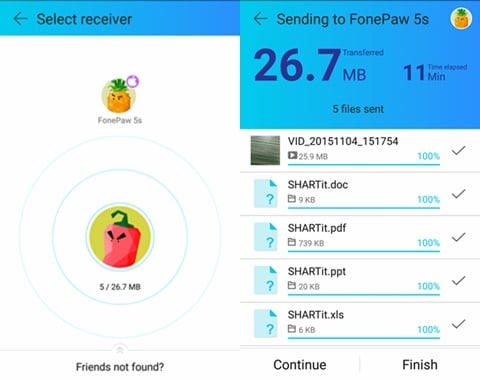
5. rész: Hogyan lehet zenét átvinni az iTunesból Androidra?
Meglepheti Önt, de különböző módokon tanulhatja meg, hogyan viheti át a zenét iPhone-ról Androidra. Már megbeszéltük, hogyan küldhet zenét iPhone-ról Androidra az iTunes és a Google Music Manager segítségével. Ennek ellenére van egy másik alternatíva is. Miután átvitte a zenét az iPhone-ról az iTunes-ra, közvetlenül áthelyezheti azt egy Android-eszközre is.
- Először is győződjön meg arról, hogy már szinkronizálta iPhone zenéit az iTunes alkalmazással. Ha kész, indítsa újra az iTunes-t.
- Nyissa meg a Beállítások> Speciális beállításokat, és innen engedélyezze a „Fájlok másolása az iTunes médiamappába a könyvtárhoz való hozzáadásakor” funkciót.

- A módosítás alkalmazása után az iTunes külön mappát hoz létre a könyvtárában található összes zenei fájllal. Windows rendszerben a Saját zene > iTunes alatt találja meg, míg a Mac rendszerben a Zene > iTunes alatt található.
- A zenefájlok átviteléhez csatlakoztassa Android készülékét a rendszerhez, és válassza ki, hogy médiaátviteli eszközként használja.
- Keresse meg az iTunes zenei mappáját, másolja ki a kiválasztott dalokat, és vigye át őket Android-eszközére. Ha Mac számítógépe van, akkor ehhez az Android File Transfer alkalmazást kell használnia.

Miután megtanult különböző mozgó zenéket iPhone-ról Androidra, biztosan kiválaszthatja a kívánt módszert. Mint látható, a DrFoneTool eszköztár a leggyorsabb és legegyszerűbb módja annak, hogy zenét vigyen át iPhone-ról Androidra. Val vel DrFoneTool – Telefon átvitel, egyetlen kattintással átviheti az összes zenefájlt egyik eszközről a másikra. Az adatok szelektív átvitele érdekében megpróbálhatja DrFoneTool – Telefonkezelő (iOS) is. Próbáld ki ezeket az eszközöket, és taníts meg másokat, hogyan vigyenek át zenét iPhone-ról Androidra az útmutató megosztásával.
Legfrissebb cikkek

